
ApeosPortでスキャニングした紙文書を、申請ファイル、添付ファイルとして、ワークフロー申請を行います。
2. ワークフロー申請をボタンとして割り付けることができるようになりました。(新機能)
ApeosPort画面から非常に少ない操作で、申請を行うことが可能になりました。
1. ASTRUXの文書フォルダを選択して、直接スキャニング文書を登録することができます。
ApeosPort操作ユーザーに権限のあるフォルダのみ表示されます。
2. 登録先フォルダをボタンとして割り付けることができるようになりました。(新機能)
ApeosPort画面から非常に少ない操作で、簡単に登録を完了することが可能になりました。
スキャニング文書の登録時に、属性を指定することが可能になりました。
ASTRUXで利用するドキュメントをApeosPortでスキャニングして、ASTRUX内に一時保存することができます。
一時保存された文書は、ワークフローの申請文書や添付文書として利用します。
登録するファイル名は直接入力の他に、日付による自動入力とファイル名指定による自動入力を選択する事ができます。
スキャンを行なうと、文書のプレビュー画面に遷移します。
プレビュー画面で、文書の回転(全体、個別に)を行い、向きを揃えて登録する事ができます。
また、保存文書のサイズ変更も可能です。
| 動作環境 | ASTRUX 2.0(2.00.0003以上)が動作している環境 |
|---|---|
| 連携が可能なApeosPortシリーズ (最新機種にアップデートする) |
富士フイルムビジネスイノベーションApeosPort (外部アクセス機能付) |
| 販売価格 | 価格ページをご覧ください。 |
※その他の機種についてはお問い合わせください。
ApeosPort-Ⅴご利用の際の注意事項
富士フイルムビジネスイノベーション社のApeosPort-Ⅴをご利用の際には、Apeosの設定を下記に変更してご利用ください。
仕様設定>Webブラウザ設定>外部アクセスバージョンの設定 にて「V4」を選択してください。
初期設定では「V5」になっている場合がございます。
V5バージョンへの正式対応までは、V4バージョンにてご確認お願いいたします。
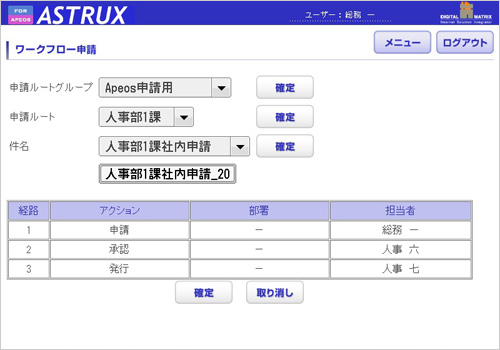
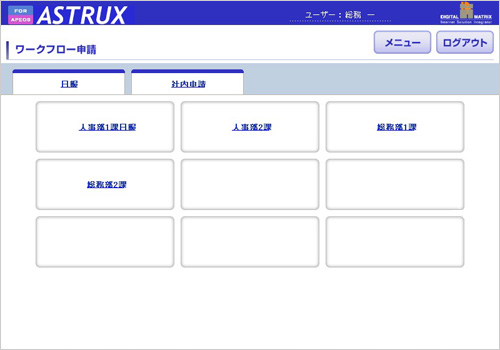
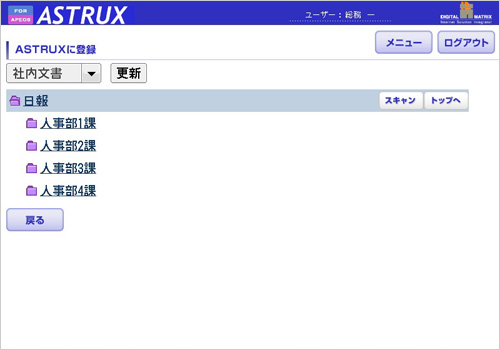
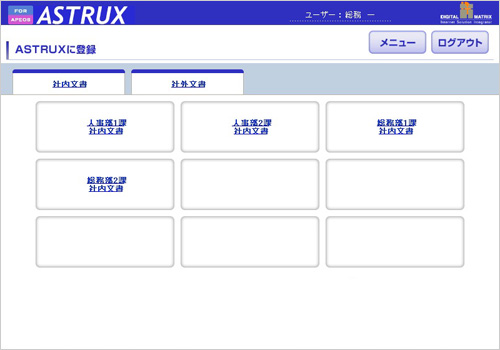
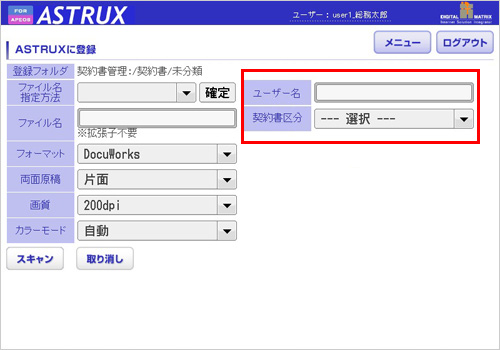
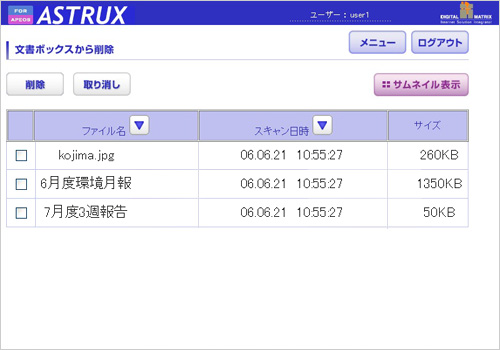
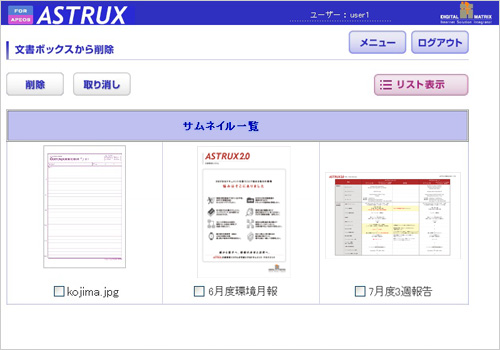
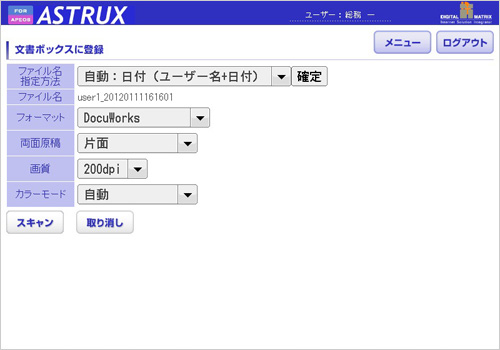
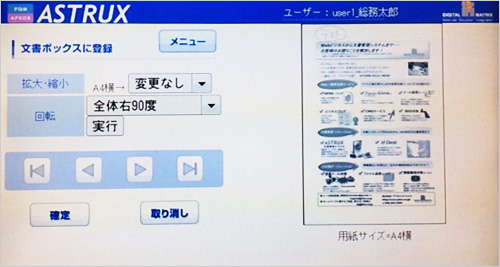
1. ApeosPort用に登録したASTRUXの申請ルートを選択して、ワークフロー申請を行います。